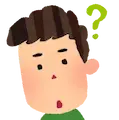
Apple Watch 7 って実際使うとどんな感じなの?良いの?
あなたは今、このような疑問をお持ちではありませんか?
この記事では、Apple Watch 7 の使って良かった機能をご紹介しています。
睡眠測定や運動測定、キャッシュレス決済やSiriによる声操作、マスク姿でのiPhoneロック解除などに加え、Series 7ならではの大きな画面や高速充電はとても良かったです。
記事の中でより詳しくご紹介していますので、ぜひ、Apple Watch の検討にお役立ていただけますと幸いです。
各シリーズの詳しい違いは以下でご紹介しています!

ほかにも Apple Watch に関する様々な情報を こちら でご紹介しています。ぜひあわせてご覧いただけますと幸いです。
>> Apple Watch に関する他の記事を読んでみる(上の こちら と同じリンク)
Apple Watch 7 の使って良かった機能をレビュー!
では、実際の生活でどんな嬉しいことをもたらしてくれたのか、Apple Watch 7 の良かった機能をご紹介していきます。
睡眠時間を測定できる「睡眠アプリ」

まずは、睡眠時間の記録機能。
記録は、後からグラフで見返すことができます。グラフなら一目で睡眠不足に気づくことができるので、今日は早く寝ようなどの意識付けや、十分な睡眠習慣を身につけることができます。

何より感動なのが、手首をタップして起こしてくれる睡眠アラーム機能。爆音が心無いバイブレーションで無理に起こされることはなく、初めは小さな音で優しく手首をタップし、次第に音が大きくなり強めにタップされていくので、自然な目覚めを体感できます。

睡眠は健康の基本とも言われています。不足した睡眠時間はApple Watchで気づき、改善する事で、元気に健康で過ごしていきたいですね。
最近、機能アップデートで睡眠中の呼吸数を自動で記録してくれるようになりました。続々と機能拡張されていくのもApple Watchの素晴らしいところです。
2022年10月に発売が予想されるSeries 8(仮)には、睡眠の時間だけでなく、睡眠の質をも記録できる睡眠トラッカー機能が搭載されるとのウワサも!今後に期待したいですね!

高・低・不規則な心拍を通知で知らせてくれる

心拍の測定はもちろん、心拍の状況から高心拍・低心拍・不規則な心拍を通知で知らせてくれます。
あらかじめ設定した1分あたりの心拍数(BPM値)を基準に、値を「上回ると高心拍」、「下回ると低心拍」、心房細動を示唆する不規則な心拍リズムなら「不規則な心拍」を通知してくれます。
毎日Apple Watchを着けておくだけで万一の変化を通知してくれるのは、ウェルネス使用に限定されるとはいえ、自分の健康を守ることや安心材料の一つになることに違いはありません。
心拍(脈拍)はバイタルサインと呼ばれる人間が生きていることを示す指標の一つです。心拍の変化をいち早く気づくためにもApple Watchのこの機能を活用していきたいですね。
血液中の酸素量を測定できる「血中酸素ウェルネス」

Series 7は、血中酸素飽和度を測定できます。これは他シリーズのSEやSeries 3にはありません。
血中酸素飽和度は、血液に取り込まれたの酸素レベル(量)をパーセントで表したものです。
96%以上が正常値で、90%を下回ると呼吸不全と言われます。新型コロナでも話題となり、肺や呼吸の状態を知ることができる、いわゆるパルスオキシメータと同じものです。
パルスオキシメーターを持ち歩かずとも手首にあるApple Watchでサッと測定できるのでとても重宝しています。
ただし医療用としてではなくあくまでウェルネス用としての使用に限定。とはいうものの日々の健康状態を見る上では非常に役に立つツールです。

使い方は簡単で、アプリを立ち上げてじっとしているだけ。気軽に健康管理ができる優れた機能です。
心臓のリズムが規則正しいかを測定できる「心電図」
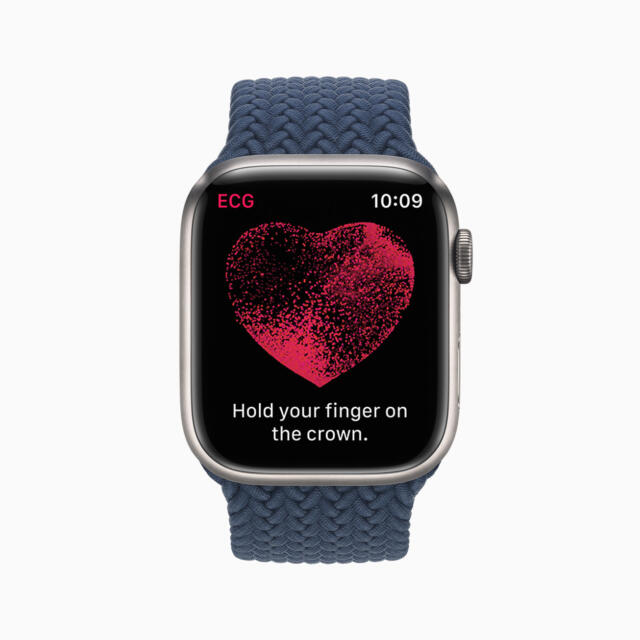
こちらもSeries 7のみの機能。心電図(ECG または EKG とも呼ばれます)の測定もできます。
心電図の測定は、心臓が規則正しいリズムで動いているかをチェックするものです。自分ではなかなか気づけない健康状態を知ることができるというもの。
普段、気軽に測定できるものでもないので手元でサッと測定できて気に入っています。
こちらも医療用としてではなくあくまでウェルネス使用に限定されます。それでも自分の健康状態を知る上ではこちらも役立つツールです。
使い方は、アプリを立ち上げてDigital Crownに指を当てじっとするだけ。指を当てる必要がある検査なので、先ほどの血中酸素飽和度と違って自動では測定してくれません。

少しでも動くと測定に失敗するため、ゆっくりと座った状態を維持できるようなシーンでのみ使用することができる機能です。
心身を状態を健康に保つ「マインドフルネス(呼吸)アプリ」

「マインドフルネス(呼吸)」アプリを使えば、自分の呼吸に集中してマインドフルネスを行うことができます。
使い方は簡単。アプリを立ち上げて画面の通りに息を吸ったり吐いたりするだけ。

マインドフルネスは、自身の呼吸に目を向けることで、心や体の健康にとって非常に良い効果をもたらすと言われています。
このアプリの良いところは、しばらくマインドフルネスをしていないと、ときどき実施するように通知で提案してくれるところです。
「マインドフルネス」は、行き詰まったときや、ちょっと疲れたタイミング、何かに集中したい前に行うと非常に効果的です。アプリを活用してモチベーションアップや維持、さらなる心と体の健康に活用したいですね。
マインドフルネスアプリには、「呼吸」機能のほか、良いことをイメージして精神を整える「リマインド」機能も追加されました。続々と機能拡張中です。
運動状況を測定できる「ワークアウト」「Nike Run Club」

Apple Watchが運動やスポーツをする上でおすすめされる理由は、運動測定できるセンサーがあるのはもちろん、こういった運動測定アプリが充実しているからです。
ジョギングやランニング、サイクリングの走行距離や時間、水泳やゴルフといったスポーツの運動結果を測定することができます。
測定にはApple Watchに標準搭載には「ワークアウト」アプリや、7 Nikeに最初からインストールされている「Nike Run Club」といったアプリを使用します。
Nikeモデルじゃなくても「Nike Run Club」はApp Storeから後からインストール可能です。
体の動きを検出して測定を開始するか通知してくれるので、記録漏れを防止できて気に入っています。
駅まで歩いたり、階段の昇り降り、部屋でのちょっとした運動であっても、運動したのに測定できていなかったら残念な気分になりますよね。Apple Watchはそんなことにならないよう、事前に通知してくれるんです。
タイマーや家電をラクラク操作!「Siri」

「料理やカップ麺で3分を測りたい」「10分後に起こして欲しい」そんな時、手元のApple Watchのタイマー機能を使えば便利です。
使い方はかんたん。Siriに声でお願いするだけです。
「Hey, Siri. 3分測って」
これだけです。とってもスマートですよね。
お財布が無くてもショッピングできる!「Apple Pay」が超便利!
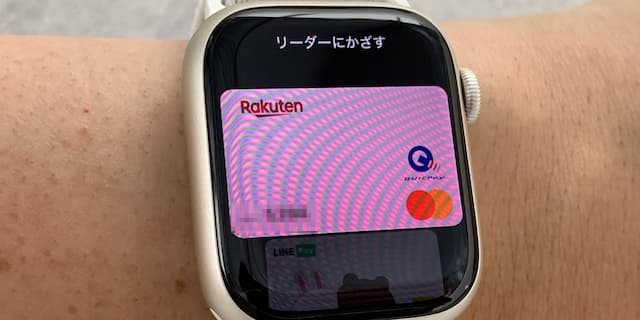
「財布を持ち歩くのが重い・面倒」「ランニング時はポケットを空にしたい」「そもそも服にポケットがない」「鞄から財布を探しても見つからない時がある」など、お財布を持ち歩けなかったり、持ち歩きたくない理由って色々ありますよね。だからといって何も持たず外出するわけにもいきません。

そんな時、Apple Watch 7 ならお店のリーダーにかざすだけでお財布を持ち歩かずショッピンが楽しめちゃいます。これが本当にスマートで便利です。
個人的にはこれが一番のキラーコンテンツ。
この機能は、SEやSeries 3でも可能です。
難しい操作は必要なく、事前に「iD」や「QUICPay」といった電子決済に対応するクレジットカードを「wallet」アプリに登録しておくだけです。
あとは、お店で…
- 「アップルペイで」or「アイディーで」or「クイックペイで」と伝えて
- Apple Watchのサイドボタンをダブルクリックして
- リーダーにかざせば
現金無しで支払いを済ませることができます。
最近は電子決済に対応する自販機など増えてきたので、ジョギング中の水分補給などにも使えて便利です。
このほか、Apple PayはsuicaやPASMOといった交通系ICも登録可能で、エクスプレスカードに設定しておけば事前の操作なく改札にかざすだけで通れてしまえます。もちろんオートチャージにも対応。
GPSモデルであっても、一度クレジットカードを「wallet」アプリに登録すれば、iPhoneを持ち歩くことなく何度でも決済できます。いつも身に着けるものなので、財布のように家に忘れてきて困った、というシーンにも遭遇しません。
通勤・通学から食事、買い物など、生活のあらゆるシーンで財布を持ち歩かない生活を送ることができて本当に便利です。これのおかげで病院以外はお財布を取り出すことがなくなりました。
通知は見逃さず、すぐチェックして返信までできる

LINEやTwitter、メール、ニュース、運行情報など、様々な通知をApple Watchで受け取ることができます。
通知は手首が振動するので、すぐに気づくことができます。iPhoneのように届いていたけど気づかなかった、というような見逃しがありません。
通知が多すぎる場合には、必要な通知のみに絞ることもできます。以下記事でご紹介していますので、ぜひあわせてご覧ください。

また、LINEなどのメッセージアプリなら、音声入力や定型文を即座に返信可能です。これも便利。以下記事で設定方法などをご紹介しています。こちらも、ぜひあわせてご覧ください。

マスク着用時にもiPhoneロックを解除できる

今はコロナの影響で外出時にマスクは手放せませんよね。
マスクをしていると、「iPhoneのFace IDを解除できない」「ロック解除にいちいちパスコードを入力しないといけない」と言ったケースに遭遇します。
実は、Apple Watchがあれば、一定のセキュリティを保ったまま、マスク着用時でもiPhoneのロック解除できます。100発100中で解除してくれるわけではありませんが、ほぼ解除してくれるので、とてもスマートで慣れてしまうと手放せない機能の一つです。
Macのロックをパスワード入力無しで解除

Mac PCをよく使われるなら、ロック解除をApple Watchに任せてはいかがでしょうか。
特に、ノート型であるMacBookを使っている人やスリープさせることが多い人なら、重宝すること間違いなしです。
一度設定してしまえば、以降のパスワード入力が省略できてとってもスマートです。
Macのロック解除方法
※Macから設定します。(Apple Watch、iPhoneでは設定しません)
画面左上の「Apple メニュー 」 >「システム環境設定」>「セキュリティとプライバシー」>「一般」タブの「Apple Watch でこの Mac のロックを解除できるようにする」にチェックを入れる
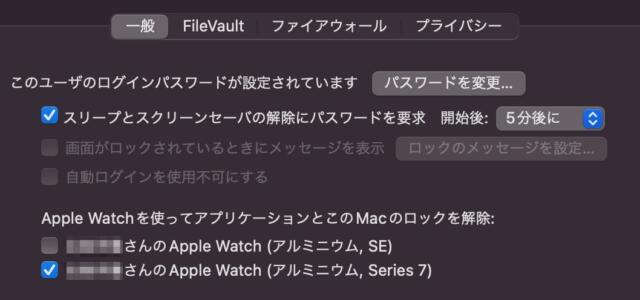
これで設定できない場合は細かな条件を満たしていない可能性があります。
以下記事で設定方法をより詳しく解説していますのでぜひ参考になさってください。

iPhoneを鳴らしてすぐに見つけることができる

おうちで「iPhone どこいった?!」という経験をされたことはありませんか?
…きっと誰でもありますよね。いやあるに違いない。
そんな時、Apple Watchの簡単操作でiPhoneを鳴らしたり、光らせたりすることで、見失ったiPhoneを簡単に探し出すことができます。
操作は以下のとおりです。
▼iPhoneを鳴らす(+光らせる)方法
- Apple Watchの画面を下から上に向かってスワイプします。
- 下画像のようにiPhoneのアイコンをタップで鳴らす。(長押しすれば「鳴らす+光らせる」ことができます)
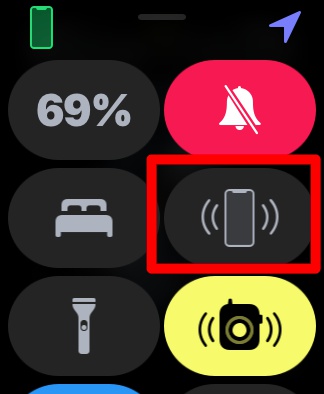
これでおうちでiPhoneを見失っても大丈夫ですね。
声やタップで家電を操作できる「HomeKit」「ショートカット」
Appleが提供するスマート家電なら「HomeKit」で操作可能です。
電球、テレビ・エアコンのリモコン、スマートロックなど、身の回りにあるスマート家電が続々と対応していっている状況で、「HomeKit」に対応しない家電でも、「ショートカット」アプリを使えば操作できるものもあります。
例えば…
- 「Hey, Siri. キッチンの電気をつけて or 消して」
- 「Hey, Siri. リビングのテレビをつけて or 消して」
- 「Hey, Siri. 音楽をかけて or 止めて」
などなど、声で操作することだって可能です。
いくつものリモコンを管理することなく、Apple Watch一つで色々な家電を操作できるのは本当に便利です。
まだまだスマート家電は浸透していないところだと思いますので、気になる方はぜひ試して欲しい機能です。
まずは入門!スマート電球を試してみてはいかがでしょうか。

欲しい情報や機能は文字盤に表示して一目で確認!1タップでアクセス!
Apple Watchは、文字盤に色々な情報を表示できます。これもApple Watchを購入してよかったと思うことの1つです。
日付や曜日なら普通の腕時計でも表示できますが、「気温」「天気」「心拍」「騒音」など生活の中ですぐ知りたい情報を常に表示させておけるので、一目で確認できます。
「マインドフルネス」「血中酸素の測定」「心電図の測定」などを設定しておけば、1タップですぐに測定を開始できるので本当にスマートで便利。
色々なものが、手元のApple Watch1つに集約されていると体感できます。
文字盤カスタマイズは、SEやSeries 3も可能です。

画面が大きいから見やすい!そして操作しやすい!

Apple Watchは四角い形状のため、画面が大きく視認性に優れ、とても操作しやすいです。
よく丸型と比較されデザインが悪いと評されますが、それが気にならないほどの扱いやすさがあります。
7になって画面の描画エリアが広がり見やすくなった、さらにフラットベースになり平の面が増えたので指が触れられるエリアが増え、さらに操作しやすく、見やすくなりました。
視認性や操作性に関しては、四角型のApple Watchの右に出るものはないでしょう。
高速充電対応の充電器なら約1時間でフル充電!
通常、Apple Watchはフル充電に約1時間半以上かかります。バッテリー持続も約18時間とその短さを指摘されがちです。
そんな中、Series 7は高速充電に対応し、約1時間でフル充電可能になりました。また、8分で8時間の睡眠時間を測定できるなど、夕食や入浴の少しの時間を時間をあてれば十分バッテリーを確保できる充電速度を実現しています。
ただ、高速充電には専用の充電器が必要です。実はこれに対応する製品が少ない。以下に高速充電に対応する製品を掲載しますので、ぜひご参考になさってください。
高速充電に対応した充電ケーブル(純正)👇
高速充電対応の充電スタンド(MFi)👇
高速充電対応の3in1充電スタンド(MFi)👇
MFiはApple社のお墨付きのある製品のこと。以下でより詳しく解説していますので、ぜひあわせてご覧ください!

なお、これらは、電源アダプタもしっかりW数を確保したものである必要があります。タコ足はもってのほか。やってしまわないように注意しましょう。
高W数の最強電源アダプタ👇
以下記事で高速充電についてより詳しく解説しています!ぜひあわせてご覧ください!

Apple WatchやApple製品を買うならどこがオススメ?

おすすめはamazonです。理由は次の通りです。
- Apple公式ストアが販売(公式だから安心)
- 他ECサイトに比べ割安(特にプライムデーなどのセール時は無茶苦茶安い)
- ポイントが貯まる(超お得、プライム会員は高還元率)
- 配送が早い(いち早く製品とご対面)
- AppleCare+もつけれる(安心の保証)
これらの理由から、Apple WatchやApple製品は、amazonで買うのがオススメです。
≫AmazonにApple Watchを見に行く
≫AmazonにApple製品を見に行く
さらに!
まとめ
いかがでしたでしょうか。
今回は、Apple Watch 7 の良かったと思えた機能をご紹介してきました。
「これいいな」と思っていただける機能はありましたか?
この記事が、スマートウォッチやApple Watch選びの参考になっていますと幸いです。ぜひあなたにピッタリのスマートウォッチでより便利な毎日をお過ごしくださいね!
各シリーズの詳しい違いは以下でご紹介しています!

ほかにも Apple Watch に関する様々な情報を こちら でご紹介しています。ぜひあわせてご覧いただけますと幸いです。
>> Apple Watch に関する他の記事を読んでみる(上の こちら と同じリンク)
▼ Apple Watch 9 / SE(第二世代) / Ultra 2 ▼
▼ Apple Watch 8 / Ultra ▼
▼ Apple Watch 7 / 6 / SE / 3 ▼

















